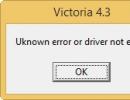Tombol pintas pada keyboard - penetapan berbagai kombinasi. Pintasan keyboard Windows yang paling berguna (tombol pintas) Memanggil menu jendela dilakukan
Dalam pelajaran ini, Anda akan menemukan hotkey utama Windows 7; setelah membaca, Anda akan menggunakan komputer Anda jauh lebih efisien daripada sebelumnya.
Tombol pintas adalah metode interaksi antara keyboard dan komputer. Metode ini terdiri dari menjalankan perintah (operasi) pada komputer menggunakan tombol atau kombinasi tombol yang perintah (operasi) diprogram.
Sangat sulit untuk membiasakan diri dengan sesuatu yang baru, jadi sebaiknya Anda tidak mulai menghafal semua kuncinya. Untuk memulainya, ambil 10-20 buah untuk digunakan, lalu gunakan yang lain, sehingga dapat memperluas pengetahuan Anda. Perlu juga memperhatikan fakta bahwa setiap program dapat menggunakan hotkeynya sendiri, yang diprogram oleh pengembang program ini.
Jika Anda menggunakan hotkey Windows 7 setiap hari, setidaknya 10 di antaranya, Anda akan melihat betapa lebih efisiennya pekerjaan Anda. Lihat daftar hotkey di Windows 7 di bawah ini.
Daftar tombol pintas
Tombol pintas untuk bekerja dengan teks dan file
Saya menyarankan Anda untuk menggunakan tombol pintas yang ada di bagian ini, pastikan untuk selalu mempelajari dan menggunakannya.
Ctrl + C– Salin elemen yang dipilih.
Ctrl+A- Pilih Semua. Jika Anda berada dalam dokumen teks, menekan tombol ini akan memilih semua teks, dan jika Anda berada di folder yang berisi objek lain, maka Anda dapat memilih semua file dan folder.
Ctrl + X- Memotong. Perintah ini memotong item yang dipilih (file, folder atau teks).
Ctrl + V- Menyisipkan. Tempel item yang disalin atau dipotong.
Ctrl + Z- Membatalkan. Membatalkan tindakan, misalnya jika Anda tidak sengaja menghapus teks di MS Word, maka gunakan tombol ini untuk mengembalikan teks asli (membatalkan input dan tindakan).
ALT+ ENTER atau ALT + Klik dua kali tombol kiri mouse– Melihat properti elemen yang dipilih (berlaku untuk file).
CTRL+F4- Tutup jendela saat ini dalam program.
Menghapus file dan teks
Menghapus- Hapus elemen yang dipilih. Jika Anda menggunakan kunci ini dalam teks, kemudian menempatkan kursor mouse di tengah kata dan mengklik tombol “Hapus”, penghapusan akan terjadi dari kiri ke kanan.Shift+Hapus- Hapus item dengan melewati sampah. Untuk file dan folder.
Menghapus - Menghapus teks. Jika Anda bekerja di editor teks, maka kunci ini dapat digunakan untuk menghapus teks; letakkan kursor, katakanlah, di tengah kalimat, dengan mengklik tombol "Backspace", penghapusan akan terjadi dari kanan ke kiri.
Lainnya
![]() — Buka menu Mulai atau CTRL + ESC, tombolnya biasanya terletak di antara tombol-tombol CTRL Dan ALT.
— Buka menu Mulai atau CTRL + ESC, tombolnya biasanya terletak di antara tombol-tombol CTRL Dan ALT.
![]() +F1- Referensi.
+F1- Referensi.
![]() +B- Pindahkan kursor ke baki.
+B- Pindahkan kursor ke baki.
![]() +M- Minimalkan semua jendela.
+M- Minimalkan semua jendela.
![]() +D- Tampilkan desktop (perkecil semua jendela, dan ketika ditekan lagi, maksimalkan jendela).
+D- Tampilkan desktop (perkecil semua jendela, dan ketika ditekan lagi, maksimalkan jendela).
![]() + E— Buka Komputer Saya.
+ E— Buka Komputer Saya.
![]() +F- Buka jendela pencarian.
+F- Buka jendela pencarian.
![]() +G– Tampilkan gadget di atas jendela.
+G– Tampilkan gadget di atas jendela.
![]() +L– Kunci komputer. Jika Anda menjauh dari komputer, pastikan untuk menggunakan tombol ini untuk mengunci komputer dengan cepat. Sangat berguna jika Anda memiliki anak atau orang yang tidak berkepentingan yang dapat membaca informasi pribadi Anda.
+L– Kunci komputer. Jika Anda menjauh dari komputer, pastikan untuk menggunakan tombol ini untuk mengunci komputer dengan cepat. Sangat berguna jika Anda memiliki anak atau orang yang tidak berkepentingan yang dapat membaca informasi pribadi Anda.
![]() +P– Kontrol proyektor. Jika proyektor tersambung, tombol ini akan dengan cepat beralih antara proyektor dan komputer.
+P– Kontrol proyektor. Jika proyektor tersambung, tombol ini akan dengan cepat beralih antara proyektor dan komputer.

![]() + R– Buka jendela “Jalankan”.
+ R– Buka jendela “Jalankan”.
![]() +T– Satu per satu kita pindahkan fokus secara berurutan pada ikon-ikon yang terletak di taskbar.
+T– Satu per satu kita pindahkan fokus secara berurutan pada ikon-ikon yang terletak di taskbar.

![]() +kamu– Buka jendela Pusat Kemudahan Akses.
+kamu– Buka jendela Pusat Kemudahan Akses.
![]() +X– Hubungi “Mobility Center” (laptop dan netbook).
+X– Hubungi “Mobility Center” (laptop dan netbook).

![]() + Tab– Panggil “Balik 3D”. Saat diklik, Anda dapat menggunakan mouse untuk memilih jendela.
+ Tab– Panggil “Balik 3D”. Saat diklik, Anda dapat menggunakan mouse untuk memilih jendela.

![]() + Ruang– Tampilan desktop (Puncak Aero). Semua jendela akan menjadi transparan.
+ Ruang– Tampilan desktop (Puncak Aero). Semua jendela akan menjadi transparan.
![]() + Panah– Kontrol lokasi jendela aktif. Menekan panah atas - maksimalkan, bawah - perkecil, kiri - jepret ke tepi kiri, kanan - jepret ke tepi kanan.
+ Panah– Kontrol lokasi jendela aktif. Menekan panah atas - maksimalkan, bawah - perkecil, kiri - jepret ke tepi kiri, kanan - jepret ke tepi kanan.
![]() +Jeda— Buka jendela “Properti Sistem”.
+Jeda— Buka jendela “Properti Sistem”.
![]() + Rumah— Minimalkan semua jendela kecuali jendela aktif; menekan lagi akan membuka jendela yang diperkecil. + 5, pemutar akan terbuka.
+ Rumah— Minimalkan semua jendela kecuali jendela aktif; menekan lagi akan membuka jendela yang diperkecil. + 5, pemutar akan terbuka.
Alt + Tab– Beralih antara windows dan aplikasi.
Shift + Ctrl + N- Buat folder baru.
SHIFT+F10– Menampilkan opsi untuk elemen yang dipilih.
Shift + Panah – Pilihan . Panah yang digunakan adalah kiri, kanan, bawah dan atas. Berlaku untuk teks dan file.
CTRL- Pemilihan elemen. Dengan menahan CTRL Anda dapat memilih elemen secara selektif. Misalnya, saat berada di dalam sebuah folder, klik kiri pada folder yang ingin Anda salin atau potong, setelah memilih, lepaskan CTRL dan dapatkan folder yang Anda pilih untuk dikerjakan lebih lanjut dengannya.
Ctrl + Shift + Esc– Buka pengelola tugas.
CTRL+TAB– Maju melalui bookmark.
Alt + F4– Tutup jendela atau keluar dari aplikasi.
ALT + Spasi- Menampilkan menu sistem untuk jendela saat ini.
F2- Ganti nama. Pilih objek dan tekan tombol F2 .
F5- Segarkan jendela. Ini sering digunakan di browser jika halaman dibekukan atau informasi perlu diperbarui. Berlaku juga jika Anda berada dalam suatu folder atau program.
F10 - Aktifkan menunya.
ESC- Batalkan operasi. Saat Anda membuka, misalnya, properti folder dengan menekan tombol ESC, jendela Properties akan ditutup.
MEMASUKI– Buka elemen yang dipilih.
TAB- Maju melalui opsi.
P.S. Makanan penutup untuk hari ini, video tentang hotkey Windows 7.
Selamat tinggal.
Pernahkah Anda bertanya-tanya mengapa pengguna yang berbeda menghabiskan jumlah waktu yang berbeda untuk operasi yang sama di Windows? Dan intinya di sini bukanlah kecepatan menggunakan mouse - hanya saja beberapa orang menggunakan apa yang disebut Tombol pintas(mengganti beberapa tindakan mouse), yang lain, sebaliknya, melakukan semuanya dengan mouse (edit/salin, edit/tempel, dll.).
Banyak pengguna tidak mementingkan pintasan keyboard (catatan: beberapa tombol ditekan secara bersamaan pada keyboard) , sedangkan dengan penggunaannya, kecepatan kerja dapat ditingkatkan secara signifikan! Secara umum, ada ratusan pintasan keyboard berbeda di Windows, tidak ada gunanya mengingat dan mempertimbangkan semuanya, tetapi saya akan memberikan yang paling nyaman dan diperlukan di artikel ini. Saya merekomendasikannya untuk digunakan!
Catatan: Pada berbagai kombinasi tombol di bawah ini Anda akan melihat tanda “+” - Anda tidak perlu menekannya. Nilai tambah dalam hal ini menunjukkan bahwa tombol harus ditekan secara bersamaan! Tombol pintas yang paling berguna ditandai dengan warna hijau.
Pintasan keyboard dengan ALT:
- Alt+Tab atau Alt + Shift + Tab- peralihan jendela, mis. aktifkan jendela berikutnya;
- ALT+D- memilih teks di bilah alamat browser (biasanya, gunakan kombinasi Ctrl+C - salin teks yang dipilih);
- Alt+Masuk- lihat “Properti objek”;
- Alt+F4- tutup jendela yang sedang Anda kerjakan;
- Alt + Spasi(Spasi adalah tombol spasi) - memanggil menu sistem jendela;
- Alt+PrtScr- ambil tangkapan layar dari jendela yang aktif.
Pintasan keyboard dengan Shift:
- Shift + LMB(LMB = tombol kiri mouse) - memilih beberapa file atau sepotong teks (cukup tahan Shift, letakkan kursor di tempat yang tepat dan gerakkan mouse - file atau bagian teks akan dipilih. Sangat nyaman!);
- Shift + Ctrl + Beranda- pilih ke awal teks (dari kursor);
- Shift + Ctrl + Akhir- pilih sampai akhir teks (dari kursor);
- Menekan tombol Shift- Pemblokiran autorun CD-ROM, tombol harus ditahan saat drive membaca disk yang dimasukkan;
- Shift+Hapus- menghapus file melewati sampah (hati-hati dengan ini :));
- Pergeseran + ←- pemilihan teks;
- Pergeseran + ↓- pemilihan teks (untuk memilih teks, file - tombol Shift dapat digabungkan dengan panah apa pun pada keyboard).
Pintasan keyboard dengan Ctrl:
- Ctrl + LMB(LMB = tombol kiri mouse) - memilih file individual, potongan teks individual;
- Ctrl+A- pilih seluruh dokumen, semua file, secara umum, semua yang ada di layar;
- Ctrl+C- menyalin teks atau file yang dipilih (mirip dengan edit/salin penjelajah);
- Ctrl+V- tempel file yang disalin, teks (mirip dengan edit/tempel di Explorer);
- Ctrl+X- potong bagian teks atau file yang dipilih;
- Ctrl+S- simpan dokumen;
- Ctrl + Alt + Hapus (atau Ctrl + Shift + Esc) - membuka "Task Manager" (misalnya, jika Anda ingin menutup aplikasi "yang belum ditutup" atau melihat aplikasi mana yang memuat prosesor);
- Ctrl+Z- membatalkan operasi (jika Anda, misalnya, secara tidak sengaja menghapus sepotong teks, cukup tekan kombinasi ini. Dalam aplikasi yang menunya tidak menunjukkan opsi ini, email selalu mendukungnya);
- Ctrl+Y- batalkan operasi Ctrl + Z;
- Ctrl+Esc- membuka/menutup menu Mulai;
- Ctrl+W- tutup tab peramban;
- Ctrl+T- buka tab baru di browser;
- Ctrl + N- buka jendela baru di browser (jika dijalankan di program lain, dokumen baru akan dibuat);
- Ctrl+Tab- berpindah melalui tab browser/program;
- Ctrl + Shift + Tab- membalikkan operasi dari Ctrl + Tab;
- Ctrl+R- menyegarkan halaman di jendela browser atau program;
- Ctrl + Spasi mundur- menghapus kata dalam teks (menghapus dari kiri);
- Ctrl + Hapus- menghapus sebuah kata (menghapus dari kanan);
- Ctrl + Beranda- memindahkan kursor ke awal teks/jendela;
- Ctrl+Akhir- memindahkan kursor ke akhir teks/jendela;
- Ctrl+F- cari di browser;
- Ctrl+D- tambahkan halaman ke favorit (di browser);
- Ctrl + I- tampilkan bilah favorit di browser;
- Ctrl+H- log kunjungan di browser;
- Ctrl + roda mouse atas/bawah - menambah atau mengurangi ukuran elemen pada halaman/jendela browser.
Pintasan keyboard dengan Win:
- Menang+D- perkecil semua jendela, desktop akan ditampilkan;
- Menang+E- membuka "Komputer Saya" (Explorer);
- Menang+R- membuka jendela “Run…”, sangat berguna untuk meluncurkan beberapa program (detail lebih lanjut tentang daftar perintah di sini :)
- Menang+F- membuka jendela pencarian;
- Menang+F1- membuka jendela bantuan di Windows;
- Menang+L- memblokir komputer (nyaman ketika Anda harus menjauh dari komputer, tetapi orang asing mungkin datang ke dekatnya dan melihat file dan pekerjaan Anda);
- Menang+U- membuka pusat aksesibilitas (misalnya kaca pembesar, keyboard);
- Menangkan+Tab- beralih antar aplikasi di bilah tugas.
Beberapa tombol berguna lainnya:
- PrtScr- ambil tangkapan layar seluruh layar (semua yang Anda lihat di layar akan ditempatkan di buffer. Untuk mengambil tangkapan layar, buka Paint dan tempel gambar di sana: tombol Ctrl+V);
- F1- bantuan, panduan pengguna (berfungsi di sebagian besar program);
- F2- mengganti nama file yang dipilih;
- F5- memperbarui jendela (misalnya, tab di browser);
- F11- mode layar penuh;
- Del- hapus objek yang dipilih ke tempat sampah;
- Menang- buka menu MULAI;
- tab- mengaktifkan elemen lain dengan berpindah ke tab lain;
- ESC- menutup kotak dialog, keluar dari program.
PS
Sebenarnya, itu saja untukku. Saya menganjurkan agar Anda mengingat kunci yang paling berguna, ditandai dengan warna hijau, dan menggunakannya di mana saja, di program apa pun. Berkat ini, Anda bahkan tidak akan menyadari bagaimana Anda akan bekerja lebih cepat dan efisien!
Omong-omong, kombinasi yang tercantum berfungsi di semua Windows populer: 7, 8, 10 (kebanyakan juga di XP). Terima kasih sebelumnya atas tambahan artikelnya. Semoga sukses untuk semuanya!
| Tindakan | Pintasan keyboard |
|---|---|
| Ciptakan ruang yang tidak terputus. | CTRL+SHIFT+SPASI |
| Buat tanda hubung yang tidak terputus. | CTRL+tanda hubung |
| Menambahkan gaya berani. | CTRL+B |
| Menambahkan gaya miring. | CTRL+I |
| Menambahkan garis bawah. | CTRL+U |
| Mengurangi ukuran font ke nilai sebelumnya. | CTRL+SHIFT+< |
| Meningkatkan ukuran font ke nilai berikutnya. | CTRL+SHIFT+> |
| Kurangi ukuran font sebanyak 1 poin. | CTRL+[ |
| Tingkatkan ukuran font sebanyak satu poin. | CTRL+] |
| Hapus pemformatan paragraf atau karakter. | CTRL+SPASI |
| Salin teks atau objek yang dipilih ke clipboard. | CTRL+C |
| Menghapus teks atau objek yang dipilih ke clipboard. | CTRL+X |
| Tempel teks atau objek dari clipboard. | CTRL+V |
| Sisipan khusus. | CTRL+ALT+V |
| Tempelkan format saja. | CTRL+SHIFT+V |
| Membatalkan tindakan terakhir. | CTRL+Z |
| Ulangi tindakan terakhir. | CTRL+Y |
| Membuka kotak dialog Statistik. | CTRL+SHIFT+G |
Bekerja dengan dokumen dan halaman web
Membuat, melihat dan menyimpan dokumen
Cari, ganti, dan transisi
| Tindakan | Pintasan keyboard |
|---|---|
| Cari teks, pemformatan, dan karakter khusus. | CTRL+F |
| Ulangi pencarian (setelah menutup jendela Temukan dan Ganti). | ALT+CTRL+Y |
| Ganti teks, pemformatan, dan karakter khusus. | CTRL+H |
| Lompat ke halaman, bookmark, catatan kaki, tabel, catatan, gambar, atau elemen dokumen lainnya. | CTRL+G |
| Lompat di antara empat lokasi perubahan terakhir. | ALT+CTRL+Z |
| Buka daftar opsi pencarian. Gunakan tombol panah untuk memilih opsi, lalu tekan Enter untuk mulai mencari dokumen. | ALT+CTRL+BERANDA |
| Pergi ke lokasi perubahan sebelumnya. | CTRL+HALAMAN KE ATAS |
| Pindah ke lokasi perubahan berikutnya. | CTRL+HALAMAN BAWAH |
Mengubah mode tampilan
Modus struktur
| Tindakan | Pintasan keyboard |
|---|---|
| Pindahkan paragraf ke tingkat yang lebih tinggi. | ALT+SHIFT+PANAH KIRI |
| Pindahkan paragraf ke tingkat yang lebih rendah. | ALT+SHIFT+PANAH KANAN |
| Ubah paragraf menjadi teks isi. | CTRL+SHIFT+N |
| Pindahkan paragraf yang dipilih ke atas. | ALT+SHIFT+PANAH ATAS |
| Pindahkan paragraf yang dipilih ke bawah. | ALT+SHIFT+PANAH BAWAH |
| Perluas teks di bawah judul. | ALT+SHIFT+TANDA PLUS |
| Menciutkan teks di bawah judul. | ALT+SHIFT+TANDA MINUS |
| Luaskan atau ciutkan semua teks atau semua judul. | ALT+SHIFT+A |
| Sembunyikan atau tampilkan pemformatan karakter. | Garis miring (/) pada keypad numerik |
| Menampilkan baris pertama teks isi atau seluruh teks isi. | ALT+SHIFT+L |
| Menampilkan semua judul dengan gaya "Judul 1". | ALT+SHIFT+1 |
| Tampilkan semua judul hingga header dengan gaya "Heading" N". | ALT+SHIFT+ N |
| Sisipkan karakter tab. | CTRL+TAB |
Mencetak dan melihat pratinjau dokumen
Tinjauan dokumen
Mode membaca layar penuh
Referensi, catatan kaki dan catatan akhir
Bekerja dengan halaman web
Mengedit dan memindahkan teks dan gambar
Menghapus teks dan gambar
Menyalin dan memindahkan teks dan gambar
| Tindakan | Pintasan keyboard |
|---|---|
| Keluaran Panel Papan Klip Microsoft Office | Tekan Alt+Z untuk masuk ke tab Beranda, lalu tekan A, H. |
| Salin teks atau gambar yang dipilih ke papan klip Microsoft Office. | CTRL+C |
| Hapus teks atau gambar yang dipilih dari clipboard Microsoft Office | CTRL+X |
| Tempel tambahan terbaru ke papan klip Microsoft Office. | CTRL+V |
| Pindahkan teks atau gambar satu kali. | F2 (lalu gerakkan kursor dan tekan ENTER) |
| Salin teks atau gambar satu kali. | SHIFT+F2 (lalu gerakkan kursor dan tekan ENTER) |
| Membuka kotak dialog Buat Blok Penyusun Baru ketika teks atau objek dipilih. | ALT+F3 |
| Saat blok penyusun, seperti grafik SmartArt, dipilih, tampilkan menu konteks terkait. | SHIFT+F10 |
| Penghapusan ke celengan. | CTRL+F3 |
| Memasukkan isi celengan. | CTRL+SHIFT+F3 |
| Salin header atau footer dari bagian dokumen sebelumnya. | ALT+SHIFT+R |
Memasukkan karakter dan elemen khusus
| Karakter yang disisipkan | Tombol pintas |
|---|---|
| Bidang | CTRL+F9 |
| Istirahat baris | SHIFT+ENTER |
| Istirahat halaman | CTRL+ENTER |
| Istirahat kolom | CTRL+SHIFT+ENTER |
| Em cepat | ALT+CTRL+tanda minus |
| Dan dasbor | CTRL+tanda minus |
| Pemindahan lembut | CTRL+tanda hubung |
| Tanda hubung yang tidak terputus | CTRL+SHIFT+tanda hubung |
| Ruang tanpa putus | CTRL+SHIFT+SPASI |
| Tanda hak cipta | ALT+CTRL+C |
| Merek dagang yang dilindungi | ALT+CTRL+R |
| Merek dagang | ALT+CTRL+T |
| Elipsis | ALT+CTRL+PERT |
| Membuka kutipan tunggal | CTRL+`(kutipan tunggal), `(kutipan tunggal) |
| Menutup kutipan tunggal | CTRL+" (kutipan tunggal), " (kutipan tunggal) |
| Kutipan pembuka ganda | CTRL+` (kutipan tunggal), SHIFT+" (kutipan tunggal) |
| Kutipan penutup ganda | CTRL+" (kutipan tunggal), SHIFT+" (kutipan tunggal) |
| Elemen TeksOtomatis | ENTER (setelah Anda mengetikkan beberapa karakter pertama nama item AutoTeks dan muncul tooltip) |
Memasukkan karakter menggunakan kode karakter
Menyoroti teks dan gambar
| Tindakan | Pintasan keyboard |
|---|---|
| Aktifkan mode sorotan. | F8 |
| Memilih karakter terdekat. | F8 lalu tekan PANAH KIRI atau PANAH KANAN |
| Perluasan seleksi. | F8 (tekan sekali untuk menyorot sebuah kata, dua kali untuk menyorot sebuah kalimat, dll.) |
| Kurangi debit. | SHIFT+F8 |
| Nonaktifkan mode sorotan. | ESC |
| Memperluas pilihan satu karakter di sebelah kanan kursor. | SHIFT+PANAH KANAN |
| Memperluas pilihan satu karakter ke kiri kursor. | SHIFT+PANAH KIRI |
| Perluas pilihan hingga akhir kata. | CTRL+SHIFT+PANAH KANAN |
| Memperluas pilihan ke awal kata. | CTRL+SHIFT+PANAH KIRI |
| Memperluas pilihan hingga akhir baris. | SHIFT+AKHIR |
| Memperluas pilihan ke awal baris. | SHIFT+RUMAH |
| Memperluas pilihan ke bawah satu baris. | SHIFT+PANAH BAWAH |
| Memperluas pilihan satu baris. | SHIFT+PANAH ATAS |
| Perluas pilihan hingga akhir paragraf. | CTRL+SHIFT+PANAH BAWAH |
| Perluas pilihan ke awal paragraf. | CTRL+SHIFT+PANAH ATAS |
| Perluas pilihan satu halaman ke bawah. | SHIFT+HALAMAN BAWAH |
| Perluas pilihan satu halaman ke atas. | SHIFT+HALAMAN KE ATAS |
| Memperluas pilihan ke awal dokumen. | CTRL+SHIFT+BERANDA |
| Memperluas pilihan hingga akhir dokumen. | CTRL+SHIFT+AKHIR |
| Memperluas pilihan hingga akhir jendela. | ALT+CTRL+SHIFT+HALAMAN BAWAH |
| Pilih seluruh dokumen. | CTRL+A |
| Memilih blok teks vertikal. | |
| Memperluas pilihan ke lokasi tertentu dalam dokumen. | F8 lalu gunakan tombol kursor; Untuk keluar dari mode pemilihan, tekan tombol ESC |
Memilih teks dan gambar dalam tabel
| Tindakan | Pintasan keyboard |
|---|---|
| Memilih konten sel berikutnya. | TAB |
| Memilih konten sel sebelumnya. | SHIFT+TAB |
| Memilih beberapa sel yang berdekatan. | Sambil menahan tombol SHIFT, tekan tombol kursor yang sesuai beberapa kali |
| Pemilihan kolom. | Gunakan tombol panah untuk berpindah ke sel atas atau bawah kolom, lalu lakukan salah satu hal berikut ini:
|
| Memperluas pilihan (atau blok). | CTRL+SHIFT+F8 lalu gunakan tombol kursor; Untuk keluar dari mode pemilihan, tekan tombol ESC |
| Memilih seluruh tabel. | ALT+5 pada keypad numerik (dengan indikator NUM LOCK mati) |
Menavigasi melalui dokumen
| Bergerak | Pintasan keyboard |
|---|---|
| Satu tanda ke kiri | PANAH KIRI |
| Satu karakter ke kanan | PANAH KANAN |
| Satu kata ke kiri | CTRL+PANAH KIRI |
| Satu kata ke kanan | CTRL+PANAH KANAN |
| Naik satu paragraf | CTRL+PANAH ATAS |
| Satu paragraf ke bawah | CTRL+PANAH BAWAH |
| Satu sel ke kiri (dalam tabel) | SHIFT+TAB |
| Satu sel ke kanan (dalam tabel) | TAB |
| Ke baris sebelumnya | PANAH ATAS |
| Ke baris berikutnya | PANAH KE BAWAH |
| Ke akhir baris | AKHIR |
| Ke awal baris | RUMAH |
| Ke awal layar | ALT+CTRL+HALAMAN KE ATAS |
| Ke ujung layar | ALT+CTRL+HALAMAN BAWAH |
| Naik satu layar | HALAMAN KE ATAS |
| Satu layar ke bawah | HALAMAN BAWAH |
| Ke awal halaman berikutnya | CTRL+HALAMAN BAWAH |
| Ke awal halaman sebelumnya | CTRL+HALAMAN KE ATAS |
| Ke akhir dokumen | CTRL+AKHIR |
| Ke awal dokumen | CTRL+BERANDA |
| Untuk koreksi sebelumnya | SHIFT+F5 |
| Ke posisi dimana kursor terakhir kali dokumen ditutup (setelah dokumen dibuka) | SHIFT+F5 |
Bergerak di sekitar meja
Memasukkan tanda paragraf dan tab ke dalam tabel
Memformat karakter dan paragraf
Salin pemformatan
Mengubah font atau ukuran teks
Memformat karakter
| Tindakan | Pintasan keyboard |
|---|---|
| Membuka kotak dialog Font untuk mengubah format karakter. | CTRL+D |
| Mengubah huruf besar-kecil. | SHIFT+F3 |
| Mengubah semua huruf menjadi huruf besar. | CTRL+SHIFT+A |
| Menggunakan gaya berani. | CTRL+B |
| Menerapkan garis bawah. | CTRL+U |
| Menggarisbawahi kata (bukan spasi). | CTRL+SHIFT+W |
| Teks garis bawah ganda. | CTRL+SHIFT+D |
| Konversikan ke teks tersembunyi. | CTRL+SHIFT+H |
| Menggunakan gaya miring. | CTRL+I |
| Ubah semua huruf menjadi huruf kecil. | CTRL+SHIFT+K |
| Terapkan pemformatan subskrip (spasi otomatis). | CTRL+TANDA SAMA |
| Terapkan pemformatan superskrip (spasi otomatis). | CTRL+SHIFT+TANDA PLUS |
| Menghapus pemformatan tambahan dari karakter yang dipilih. | CTRL+SPASI |
| Desain karakter yang dipilih dalam font Simbol. | CTRL+SHIFT+Q |
Lihat dan salin pemformatan teks
Mengatur spasi baris
Penyelarasan paragraf
Terapkan gaya paragraf
Gabungkan dan bidang
Melakukan penggabungan
Bekerja dengan ladang
| Tindakan | Pintasan keyboard |
|---|---|
| Masukkan bidang TANGGAL. | ALT+SHIFT+D |
| Masukkan bidang LISTNUM. | ALT+CTRL+L |
| Masukkan bidang HALAMAN. | ALT+SHIFT+P |
| Masukkan kolom TIME (waktu saat ini). | ALT+SHIFT+T |
| Masukkan bidang kosong. | CTRL+F9 |
| Perbarui data tertaut di dokumen Microsoft Office Word asli. | CTRL+SHIFT+F7 |
| Perbarui bidang yang dipilih. | F9 |
| Memutuskan hubungan dengan lapangan. | CTRL+SHIFT+F9 |
| Beralih antara kode bidang yang dipilih dan nilainya. | SHIFT+F9 |
| ALT+F9 | |
| Mengaktifkan kode field GOTOBUTTON atau MACROBUTTON pada field nilai. | ALT+SHIFT+F9 |
| Pindah ke bidang berikutnya. | F11 |
| Pindah ke bidang sebelumnya. | SHIFT+F11 |
| Pemblokiran lapangan. | CTRL+F11 |
| Membuka blokir bidang. | CTRL+SHIFT+F11 |
Kotak bahasa
Pengenalan tulisan tangan
Referensi Tombol Fungsi
Tombol fungsi
SHIFT+tombol fungsi
| Tindakan | Pintasan keyboard |
|---|---|
| Menampilkan bantuan peka konteks atau informasi pemformatan. | SHIFT+F1 |
| Menyalin teks. | SHIFT+F2 |
| Mengubah huruf besar-kecil. | SHIFT+F3 |
| Ulangi tindakan Temukan atau Buka. | SHIFT+F4 |
| Pergi ke perubahan terakhir. | SHIFT+F5 |
| Pindah ke area atau bingkai jendela sebelumnya (setelah menekan F6). | SHIFT+F6 |
| Memilih perintah Thesaurus (tab Review, grup Review). | SHIFT+F7 |
| Kurangi debit. | SHIFT+F8 |
| Beralih antara nilai bidang dan kodenya. | SHIFT+F9 |
| Menampilkan menu konteks. | SHIFT+F10 |
| Pindah ke bidang sebelumnya. | SHIFT+F11 |
| Memilih perintah Simpan (Tombol Microsoft Office). | SHIFT+F12 |
CTRL+tombol fungsi
CTRL+SHIFT+tombol fungsi
ALT+tombol fungsi
| Tindakan | Pintasan keyboard |
|---|---|
| Pindah ke bidang berikutnya. | ALT+F1 |
| Membuat blok bangunan baru. | ALT+F3 |
| Keluar dari Office Word 2007. | ALT+F4 |
| Mengembalikan ukuran jendela program sebelumnya. | ALT+F5 |
| Navigasi dari kotak dialog terbuka ke dokumen (untuk kotak dialog seperti Temukan dan Ganti yang mendukung perilaku ini). | ALT+F6 |
| Temukan kesalahan ejaan atau tata bahasa berikutnya. | ALT+F7 |
| Menjalankan makro. | ALT+F8 |
| Beralih antara nilai semua bidang dan kodenya. | ALT+F9 |
| Memaksimalkan jendela program. | ALT+F10 |
| Menampilkan kode Microsoft Visual Basic. | ALT+F11 |
Di banyak artikel kami, Anda dapat melihat teks seperti: Win + R.
Teks ini berarti Anda perlu menekan kombinasi tombol logo Windows dan huruf pada keyboard Anda R.
Pintasan keyboard adalah kombinasi dua tombol atau lebih yang dapat ditekan untuk melakukan tugas yang biasanya memerlukan penggunaan mouse atau alat penunjuk lainnya.
Daftar ini lebih lengkap; sebagian besar pintasan keyboard berlaku untuk sistem operasi keluarga Windows lainnya.
Berikut ini adalah pintasan keyboard yang paling umum digunakan.
Pintasan keyboard untuk bekerja dengan teks.
| Kunci | Tindakan |
|---|---|
| Ctrl+A | Pilih semua teks. |
| Ctrl+C (atau Ctrl + Sisipkan) | Salin fragmen teks yang dipilih. |
| Ctrl+X | Potong teks yang dipilih. |
| Ctrl+V (atau? Shift + Sisipkan) | Sisipkan bagian teks yang dipilih. |
| Ctrl+? | Pindahkan kursor ke awal kata sebelumnya. |
| Ctrl+? | Pindahkan kursor ke awal kata berikutnya. |
| Ctrl+? | Pindahkan kursor ke awal paragraf sebelumnya. |
| Ctrl+? | Pindahkan kursor ke awal paragraf berikutnya. |
| ? Pergeseran + ? | Pilih penerusan teks karakter demi karakter. |
| ? Pergeseran + ? | Pilih teks kembali karakter demi karakter. |
| Ctrl+? Pergeseran + ? | Pilih teks dari posisi kursor hingga awal kata berikutnya. |
| Ctrl+? Pergeseran + ? | Pilih teks dari posisi kursor ke awal kata sebelumnya. |
| ? Shift + Beranda | Pilih teks dari posisi kursor hingga awal baris. |
| ? Shift + Akhir | Pilih teks dari posisi kursor hingga akhir baris. |
| Alt kiri + ? Menggeser | Ganti bahasa input jika beberapa bahasa input digunakan. |
| Ctrl+? Menggeser | Ganti tata letak keyboard jika beberapa tata letak keyboard digunakan. |
| Ctrl kiri + ? Menggeser Ctrl kanan + ? Menggeser | Mengubah arah pembacaan teks untuk bahasa yang ditulis dari kanan ke kiri. |
Pintasan keyboard untuk bekerja dengan windows dan desktop.
| Kunci | Tindakan |
|---|---|
| F5 (atau Ctrl + R) | Menyegarkan jendela atau desktop yang aktif (jika aktif). |
| F6 atau Tab? | Telusuri elemen di jendela atau desktop. |
| Alt+Esc | Telusuri item sesuai urutan pembukaannya. |
| Alt + Tab? | Beralih antar jendela seperti biasa. |
| Ctrl + Alt + Tab? | Buka jendela untuk beralih antar jendela seperti biasa. Gunakan tombol panah untuk menavigasi di antara keduanya. |
| Menangkan+Tab? | Peralihan siklik antar elemen (jendela, program) dalam mode Flip3D. |
| Ctrl + Menangkan + Tab? | Buka jendela untuk beralih antar jendela dalam mode Flip3D. Gunakan tombol panah untuk menavigasi di antara keduanya. |
| Ctrl + roda mouse (atas\bawah) pada desktop | Menambah/Mengurangi ukuran ikon desktop. |
| Memegang? Pergeseran + ? | Menyorot beberapa item di jendela atau desktop, termasuk item saat ini. |
| Memegang? Pergeseran + ? | Memilih beberapa item di jendela atau desktop, termasuk yang sekarang. |
| Tahan Ctrl + Spasi | Pilih beberapa elemen individual di jendela atau di desktop. Untuk menavigasi gunakan tombol panah. |
| Ctrl+A | Pilih semua elemen di jendela atau di desktop. |
| Ctrl+C (atau Ctrl + Sisipkan) | Salin elemen yang dipilih. |
| Ctrl+X | Memotong elemen yang dipilih. |
| Ctrl+V (atau? Shift + Sisipkan) | Sisipkan elemen yang dipilih. |
| Alt+Masuk? | Membuka kotak dialog properti untuk file atau folder yang dipilih. |
| Alt + Spasi | Menampilkan menu konteks dari jendela aktif. |
| Alt+F4 | Menutup item saat ini atau keluar dari program yang aktif. |
| ? Shift + F10 | Membuka menu konteks untuk elemen yang dipilih. |
| Menang +? | Perluas jendela ke layar penuh. |
| Menang +? Pergeseran + ? | Regangkan jendela ke bagian atas dan bawah layar. |
| Menang +? | Minimalkan ke jendela, atau perkecil ke taskbar. |
| Menang +? | Maksimalkan dan jepret jendela ke tepi kiri layar. |
| Menang +? | Maksimalkan dan jepret jendela ke tepi kanan layar. |
| Menang+M | Perkecil semua jendela yang diperkecil. Jendela yang tidak diperkecil (Misalnya: Properti File) akan tetap ada di layar. |
| Menang +? Pergeseran + M | Pulihkan semua jendela yang diperkecil. |
| Menang+D | Tampilkan desktop / Kembali ke program. Meminimalkan dan memulihkan semuanya, termasuk jendela yang tidak meminimalkan. |
| Menang+G | Peralihan siklik antar gadget. |
| Menang + Rumah | Minimalkan/Pulihkan semua jendela kecuali yang aktif. |
| Menang + Spasi | Tampilkan desktop tanpa meminimalkan jendela. |
Pintasan keyboard untuk bekerja dengan banyak monitor.
Pintasan keyboard untuk bekerja dengan Taskbar.
| Kunci | Tindakan |
|---|---|
| ? Shift + klik pada ikon bilah tugas | Buka program atau dengan cepat buka program lain. |
| ? Shift + klik kanan pada ikon bilah tugas | Menampilkan jendela menu untuk program tersebut. |
| ? Shift + klik kanan pada ikon yang dikelompokkan di bilah tugas | Menampilkan jendela menu untuk grup. |
| Ctrl + klik pada ikon yang dikelompokkan di bilah tugas | Peralihan siklik antar jendela grup. |
| Ctrl+? Shift + klik pada ikon bilah tugas | Membuka program sebagai administrator. |
| Ctrl + Tab? | Beralih di antara thumbnail dalam grup yang sama. |
| Menangkan + Nomor | Luncurkan/Beralih ke program menggunakan lokasi ikonnya di bilah tugas. Angka 1 sampai 9 merupakan nomor urut aplikasi pada taskbar, dihitung dari kiri (0 adalah aplikasi kesepuluh). |
| ? Shift + Menangkan + Angka | Luncurkan program baru menggunakan lokasi ikonnya di bilah tugas. |
| Ctrl + Menangkan + Nomor | Beralih antar jendela program, dimulai dengan jendela yang paling baru aktif, menggunakan lokasi ikonnya di bilah tugas. |
| Alt + Menangkan + Angka | Buka Jump List untuk suatu program menggunakan lokasi ikonnya di taskbar. |
| Menang+T | Telusuri ikon bilah tugas. (Dari kiri ke kanan) |
| Menang +? Pergeseran + T | Telusuri ikon bilah tugas. (Dari kanan ke kiri) |
| Ctrl+Menang+B | Beralih ke aplikasi yang menampilkan pesan di area notifikasi. |
| Menang (atau Ctrl + Esc) | Buka atau tutup menu Mulai. |
| Menang+R | Membuka kotak dialog Jalankan. |
| Ctrl+? Shift + Masuk? | Jalankan program yang dipilih di menu Start sebagai administrator. |
Pintasan keyboard untuk bekerja di Windows Explorer.
| Kunci | Tindakan |
|---|---|
| Menang+E | Luncurkan Windows Explorer. |
| alternatif + ? | Lihat folder sebelumnya. |
| alternatif + ? | Lihat folder berikutnya. |
| alternatif + ? | Lihat folder yang terletak satu tingkat lebih tinggi. |
| Alt+D | Memilih bilah alamat. |
| Alt+P | Tampilkan area tampilan. |
| Ctrl+E | Pilih bidang pencarian. |
| Ctrl+? Pergeseran + E | Menampilkan semua folder yang berisi folder yang dipilih. |
| Ctrl+F | Pilih bidang pencarian. |
| Ctrl + N | Membuka jendela baru. |
| Ctrl+? Pergeseran + N | Membuat folder baru. |
| Ctrl+W | Menutup jendela saat ini. |
| Ctrl + . | Putar gambar searah jarum jam. |
| Ctrl + , | Putar gambar berlawanan arah jarum jam. |
| Ctrl + roda gulir mouse | Mengubah ukuran dan tampilan ikon file dan folder. |
| Rumah | Pindah ke posisi teratas jendela aktif. |
| Akhir | Pindah ke posisi bawah jendela aktif. |
| Menghapus (atau Ctrl + D) | Menghapus item yang dipilih ke Sampah. |
| ? Shift+Hapus | Menghapus item yang dipilih tanpa menempatkannya di Sampah. |
| F2 | Ganti nama elemen yang dipilih. |
| F4 | Menampilkan daftar lokasi sebelumnya untuk bilah alamat di Windows Explorer. |
| F11 | Maksimalkan jendela aktif ke layar penuh / Minimalkan kembali. |
| ? | Meruntuhkan item yang dipilih (jika diperluas) atau memilih folder induk. |
| ? | Tampilkan item yang dipilih (jika diciutkan) atau sorot subfolder pertama. |
| ? Menghapus | Lihat folder sebelumnya. |
| Nomor Kunci + * pada keypad numerik | Menampilkan semua folder dalam folder yang dipilih. |
| Nomor Kunci ++ pada keypad numerik | Menampilkan isi folder yang dipilih. |
| Nomor Kunci + - pada keypad numerik | Meruntuhkan folder yang dipilih. |
Pintasan keyboard untuk kotak dialog.
Pintasan keyboard untuk menggunakan Bantuan Windows.
| Kunci | Tindakan |
|---|---|
| F1 | Buka bantuan untuk item saat ini. |
| Menang+F1 | Luncurkan dialog bawaan Windows: Bantuan dan Dukungan. |
| F3 | Pindahkan kursor ke kolom Pencarian. |
| F10 | Buka menu "Opsi". |
| Alt+A | Buka halaman dukungan pengguna. |
| Alt+C | Menampilkan daftar isi. |
| Alt+N | Buka menu “Pengaturan Koneksi”. |
| alternatif + ? | Kembali ke bagian yang dilihat sebelumnya. |
| alternatif + ? | Pindah ke bagian berikutnya (yang sebelumnya dilihat). |
| Alt + Beranda | Kunjungi halaman beranda Bantuan dan Dukungan. |
| Rumah | Pergi ke awal bagian. |
| Akhir | Pergi ke akhir bagian. |
| Ctrl+F | Cari di bagian saat ini. |
| Ctrl+P | Mencetak bagian tersebut. |
Pintasan keyboard untuk bekerja dengan Ease of Access Center.
| Kunci | Tindakan |
|---|---|
| Menang+U | Luncurkan Pusat Kemudahan Akses. |
| Nomor Kunci (tahan selama lebih dari lima detik) | Aktifkan/Nonaktifkan mode voice over saat menekan Caps Lock, tombol Num Kunci dan Gulir Kunci. |
| ? Shift (tekan lima kali) | Aktifkan/Nonaktifkan mode Tombol Lengket (memungkinkan Anda menggunakan tombol Shift, Ctrl, Alt, Win dengan menekannya satu per satu). |
| ? Shift Kanan (tahan selama lebih dari delapan detik) | Aktifkan/Nonaktifkan pemfilteran input (memungkinkan Anda mengabaikan penekanan tombol yang pendek dan berulang). |
| Alt kiri + ? Shift Kiri + PrtScr (atau Print Layar) | Aktifkan/Nonaktifkan Mode Kontras Tinggi. |
| Alt kiri + ? Shift Kiri + Angka Kunci (atau Angka) | Mengaktifkan/Menonaktifkan kontrol penunjuk mouse keyboard. |
Pintasan keyboard untuk bekerja dengan Kaca Pembesar.
| Kunci | Tindakan |
|---|---|
| Menang++ | Luncurkan program Kaca Pembesar. Perbesar. |
| Menang + - | Perkecil. |
| Menangkan+Esс | Tutup Kaca Pembesar. |
| Ctrl + Alt + D | Beralih ke mode “Docked” (area yang diperbesar ditampilkan di jendela docked terpisah). |
| Ctrl + Alt + F | Beralih ke mode Layar Penuh (memperbesar seluruh layar). |
| Ctrl + Alt + L | Beralih ke mode “Zoom” (area di sekitar penunjuk tetikus diperbesar). |
| Ctrl + Alt + R | Ubah ukuran jendela yang menampilkan area layar yang diperbesar. |
| Ctrl + Alt + Spasi | Pratinjau desktop Anda dalam mode layar penuh. |
| Ctrl + Alt + I | Pembalikan warna. |
| Ctrl + Alt + ? | Menempatkan jendela dengan area yang diperbesar ke tepi atas layar. ("Disematkan") Pindahkan jendela dengan area yang diperbesar ke atas. ("Meningkatkan") Pindah ke atas area yang diperbesar. ("Layar penuh") |
| Ctrl + Alt + ? | Menempatkan jendela dengan area yang diperbesar ke tepi bawah layar. ("Disematkan") Pindahkan jendela dengan area yang diperbesar ke bawah. ("Meningkatkan") Pindahkan ke bawah area yang diperbesar. ("Layar penuh") |
| Ctrl + Alt + ? | Menempatkan jendela dengan area yang diperbesar ke tepi kiri layar. ("Disematkan") Pindahkan jendela dengan area yang diperbesar ke kiri. ("Meningkatkan") Bergerak di sekitar area yang diperbesar ke kiri. ("Layar penuh") |
| Ctrl + Alt + ? | Menempatkan jendela dengan area yang diperbesar ke tepi kanan layar. ("Disematkan") Pindahkan jendela dengan area yang diperbesar ke kanan. ("Meningkatkan") Bergerak di sekitar area yang diperbesar ke kanan. ("Layar penuh") |
Pintasan keyboard lainnya.
| Kunci | Tindakan |
|---|---|
| Memasuki? | Menggantikan klik mouse untuk meluncurkan aplikasi, menekan tombol, atau memilih item dalam menu. |
| ESC | Identik dengan mengklik tombol Batal di kotak dialog. |
| F3 (atau Menangkan + F) | Membuka kotak dialog bawaan Windows untuk mencari file atau folder. |
| Ctrl+F | Buka jendela pencarian atau buka kolom pencarian di jendela aktif. |
| Ctrl + Menang + F | Cari komputer dari domain (saat berada di jaringan). |
| Ctrl+? Shift+Esc | Luncurkan Pengelola Tugas. |
| Ctrl + Alt + Hapus | Membuka jendela Keamanan Windows (Termasuk tombol Kunci komputer, Ubah pengguna, Keluar, Ubah kata sandi, Luncurkan pengelola tugas). |
| Menang+L | Mengunci komputer atau berpindah pengguna. |
| Menang + X | Luncurkan Pusat Mobilitas Windows. |
| Menangkan+Jeda Merusak | Luncurkan item Sistem dari Panel Kontrol (item Properti saat mengklik kanan Komputer di menu Mulai). |
| Memegang? Shift saat memasukkan CD | Mencegah CD diputar secara otomatis. |
| Ctrl + Tab? | Beralih antar elemen (tab, jendela, dokumen) dalam program yang memungkinkan banyak dokumen dibuka secara bersamaan. |
| Ctrl+F4 | Menutup dokumen aktif (dalam program yang memungkinkan beberapa dokumen dibuka secara bersamaan). |
| Alt+Masuk? | Perluas program aktif ke layar penuh / Minimalkan ke jendela. |
| Alt+huruf yang digarisbawahi | Menampilkan menu yang sesuai. Jalankan perintah menu (atau perintah lain yang digarisbawahi). |
| F10 | Aktifkan bilah menu program saat ini. |
| ? | Membuka menu berikutnya di sebelah kiri atau menutup submenu. |
| ? | Membuka menu berikutnya di sebelah kanan atau membuka submenu. |
| Ctrl + N | Membuat… |
| Ctrl+O | Membuka… |
| Ctrl+S | Simpan perubahan Anda. |
| Ctrl+Z | Batalkan tindakan. |
| Ctrl+Y Ctrl+? Pergeseran + Z | Ulangi tindakan tersebut. |
Bahan disiapkan oleh: Nizaury
Dalam kontak dengan